スマートフォンやパソコンなど、多様なデジタル機器が普及して久しい現代ですが、年齢を重ねるにつれて「難しそう」「目が疲れてしまう」といった理由で、積極的に使うのをためらってしまう方も少なくありません。しかし近年は、高齢者の方でも扱いやすい“シニア向け”のタブレットが多数登場しており、より大きな文字表示や簡単操作、サポート体制の充実など、さまざまな配慮が施されています。
タブレットは、スマホよりも画面が大きく、見やすく操作しやすい一方で、パソコンほど複雑な操作を必要としないため、高齢者の生活に自然に取り入れやすい点が魅力です。また、Wi-Fi環境がない場合でも、SIMフリーモデルやモバイルルーターなどを活用すれば、どこでもインターネットに接続できます。さらに、認知症予防や家族・友人とのコミュニケーションツールとしての機能など、高齢者の方に嬉しい活用アイデアも豊富です。
本記事では、タブレット選びのポイントから、初期設定や便利な使い方、よくある疑問点、長く快適に使うためのメンテナンス方法など、幅広い情報をお届けします。シニア世代の方はもちろん、ご両親や祖父母へのプレゼントを検討している方も、ぜひ最後までお読みいただき、生活をより豊かにするタブレットの魅力を再確認してみてください。
1.タブレットを選ぶポイント:シニアに優しい3つの視点
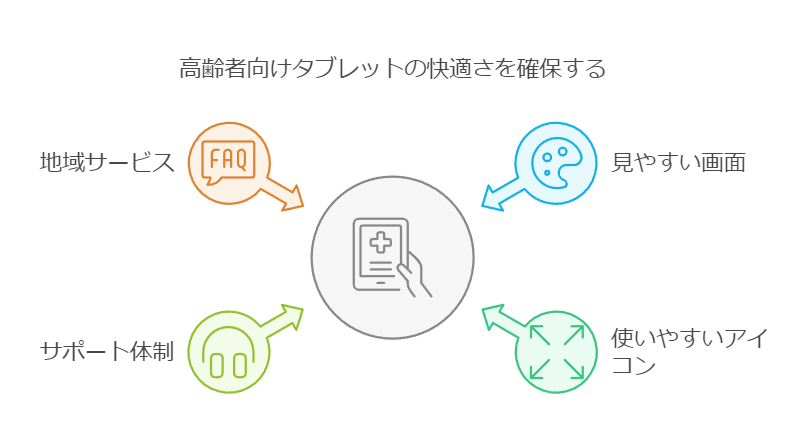
1-1.見やすさ・操作のしやすさ
高齢者にとってタブレットを使う上で最も大切なのは、「見やすく使いやすい」という点です。画面サイズが大きければ文字もアイコンも拡大しやすく、指でタップする際に誤操作が起こりにくくなります。特に8インチ以上の画面サイズは、操作性と携帯性のバランスが取りやすいのでおすすめです。
- 文字サイズの拡大:設定メニューでフォントサイズや表示スケールを大きくできるモデルが多い
- ホーム画面のカスタマイズ:使わないアプリのアイコンは非表示にし、よく使うアプリのみを配置することでスッキリした画面に
また、タッチペンを使うことで、指先の細かなコントロールが難しい方でもラクに操作できる場合があります。最近はペン入力に対応した機種や、タッチ感度を設定で調整できる機種も増えているので、一度試してみるとよいでしょう。
1-2.サポート体制が充実しているか
初期設定や操作方法のわからない部分など、困ったときに頼れるサポート体制があるかどうかは、シニアが安心してタブレットを使い続けるために非常に重要です。特に初めてタブレットを利用する方の場合、設定画面にたどりつく前に挫折してしまうケースも少なくありません。
- 訪問サポート:家電量販店や通信キャリアで有料・無料サポートを行っている場合がある
- 電話相談・チャットサポート:トラブルや疑問点をその場で解決
- 使い方講座や教室:地域のコミュニティや自治体が開催していることもある
購入前に、メーカーや通信キャリアのサポート内容を比較してみましょう。たとえばApple製品なら「Appleサポート」、AmazonのFireシリーズなら「オンラインチャット・ヘルプ」などが利用できます。また、自治体によっては高齢者向けのタブレット貸し出しサービスや、タブレットの使い方を学べる教室もあるので、近隣の情報をチェックしてみてください。
1-3.通信環境をどう確保するか
自宅にWi-Fiがある方はそのまま繋げれば問題ありませんが、Wi-Fi環境がない場合は以下のような選択肢があります。
- SIMフリータブレット:Wi-Fiなしでも携帯回線でインターネットに接続できる
- モバイルルーター:小型のWi-Fiルーターを契約し、外出先でもタブレットをインターネットに繋げる
- 公共Wi-Fiスポット:カフェ、図書館、公共施設などで無料Wi-Fiを活用し、必要なアプリやコンテンツを一括ダウンロード
どの方法を選ぶかは、使用頻度や契約コスト、外出の多さなどに応じて検討しましょう。家でのみ使うのであれば、固定回線のWi-Fiやモバイルルーターを置いておくと安心です。外出先での利用が多い場合は、SIMフリータブレットを選ぶと手間が少なく済みます。
2.高齢者におすすめのタブレット3機種比較
下表では、シニアでも使いやすいと評判のタブレットを3機種ピックアップしました。画面サイズや操作のしやすさ、サポート体制などを簡単に比較してみましょう。
| 機種名 | 画面サイズ | 特徴 | サポート体制 |
|---|---|---|---|
| iPad(エントリーモデル) | 約10.2インチ | アクセシビリティ機能が豊富、直感操作が可能 | Apple公式サポートが充実 |
| Fire HDシリーズ | 約10インチ | 価格が手頃、読書や動画再生が快適 | Amazonのオンラインヘルプ |
| Androidタブレット各種 | 8~10インチ | メーカー豊富で選択肢多彩、SIMフリーモデルも多数 | 各社サポート体制は要確認 |
- iPadは世界中で広く利用されており、シンプルで直感的な操作と豊富なアクセシビリティ機能が魅力。文字拡大や音声読み上げなども充実しているため、高齢者にも使いやすいと評判です。
- Fire HDシリーズはAmazonのコンテンツ(KindleやPrime Videoなど)を楽しむ方にとって使い勝手が良く、価格が手頃なのも大きなメリット。読書や映画鑑賞が中心であればコスパ抜群といえるでしょう。
- Androidタブレット各種はさまざまなメーカーがリリースしており、価格帯や画面サイズ、機能のバリエーションが豊富。SIMフリーモデルも多数あるため、Wi-Fi環境が無い方にもおすすめです。
3.初期設定のコツ:シンプルなホーム画面とアシスタント活用

3-1.ホーム画面をシンプルに
タブレットを手に取ったら、まずはホーム画面を整理しましょう。最初からたくさんのアプリが並んでいると、どこをタップすればよいか分からず混乱しやすくなります。そこで下記の手順をおすすめします。
- 不要なアプリを非表示やアンインストール
- よく使うアプリのみをホーム画面に残す
- フォルダでカテゴリ分け(ニュース系、ゲーム系、連絡用など)
これにより、視覚的にわかりやすいホーム画面ができあがります。また、機種によっては「簡単モード」や「エージー(シニア)モード」といった特殊な画面レイアウトが用意されている場合もあるので、ぜひ活用してみてください。
3-2.文字入力が苦手なら音声アシスタントを使おう
タブレットでの文字入力に慣れていない方や、キーボードの使い方が難しいと感じる方は、音声アシスタントを活用すると非常に便利です。たとえば次のように話しかけるだけでOKです。
- 「○○について教えて」
- 「○○を検索して」
- 「天気予報は?」
GoogleアシスタントやSiri(Apple)、Alexa(Amazon)など、機種によって音声アシスタントの種類は異なりますが、いずれもマイクのアイコンをタップ→話しかけるという簡単な操作で、検索やメモなどが可能です。文字入力の苦手意識を減らすためにも、ぜひ試してみてください。
4.Wi-Fiなしでも大丈夫:SIMフリーやモバイルルーターの活用
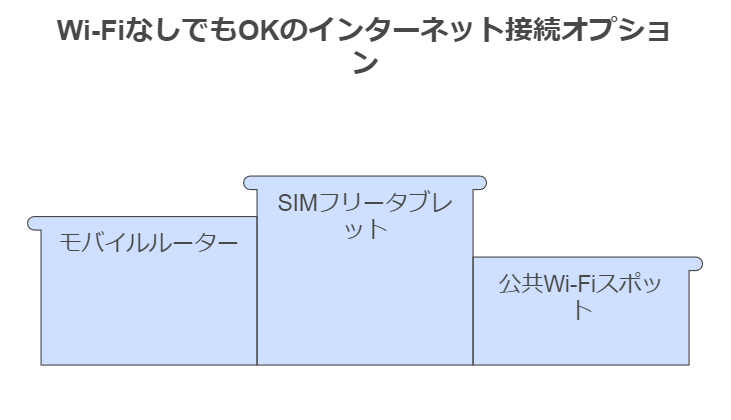
4-1.SIMフリータブレット
自宅に固定回線のWi-Fiを引いていない場合でも、SIMフリータブレットを使えば携帯回線を利用してインターネットに繋げられます。月額料金や利用できるデータ量は、契約する通信キャリアや格安SIMによって異なるため、使用頻度と予算に合わせて選択しましょう。
- 頻繁に外出しないなら:最小限のデータプランでもOK
- 動画をたくさん見るなら:大容量プランや無制限プランも検討
4-2.モバイルルーター
小型のルーターを携帯し、Wi-Fiスポットをどこでも作り出せるのがモバイルルーターの強みです。外出先や移動先でも複数の機器(タブレットやスマホなど)を一括で接続できるため、家族とシェアしやすい点も魅力といえます。契約プランは通信キャリアやプロバイダ各社が展開しており、料金や速度、制限などさまざまです。

4-3.公共Wi-Fiスポット
無料Wi-Fiを提供しているカフェや図書館、公共施設などを活用して、アプリのダウンロードやOSアップデート、電子書籍のまとめ買いを行っておくのも賢い方法です。自宅ではオフラインで操作しつつ、必要なデータ更新だけ公共Wi-Fiで行えば通信費を抑えられます。
5.タブレットの活用アイデア:認知症予防から家族交流まで

5-1.認知症予防アプリ
タブレットには、パズルやクイズ、脳トレゲームなど、頭の活性化をサポートするアプリが多数存在します。グラフィックが見やすいものも多く、指先を動かしながら頭の体操ができるため、日常の習慣として取り入れるのがおすすめです。毎日少しずつ新しい刺激を得ることで、脳の活性化に役立ちます。
5-2.家族や友人とのコミュニケーション
タブレットのテレビ電話機能(ZoomやLINE通話、Facetimeなど)を利用すれば、遠く離れた家族や友人とも顔を見ながら会話が楽しめます。高齢者の方がひとり暮らしの場合でも、定期的にビデオ通話を行うことで、孤独感を和らげ、万が一のトラブル時には早期発見にも役立ちます。
5-3.健康管理アプリ
血圧や歩数、食事の記録ができるアプリも豊富に揃っています。タブレットは画面が大きく入力しやすいので、スマホよりも取り組みやすいと感じるシニアの方も多いでしょう。日頃の健康管理データを記録しておけば、医師との診察の際にもスムーズに状況を伝えられます。
5-4.デジタル写真アルバム
家族写真や旅行の思い出などをタブレットに保存し、指先でめくるだけで簡単に閲覧できるのもポイント。紙のアルバムと違って場所も取らず、画像を拡大することも容易なので、文字や背景の細部までしっかり楽しめます。
6.スマホとタブレットの違い:画面サイズの選び方
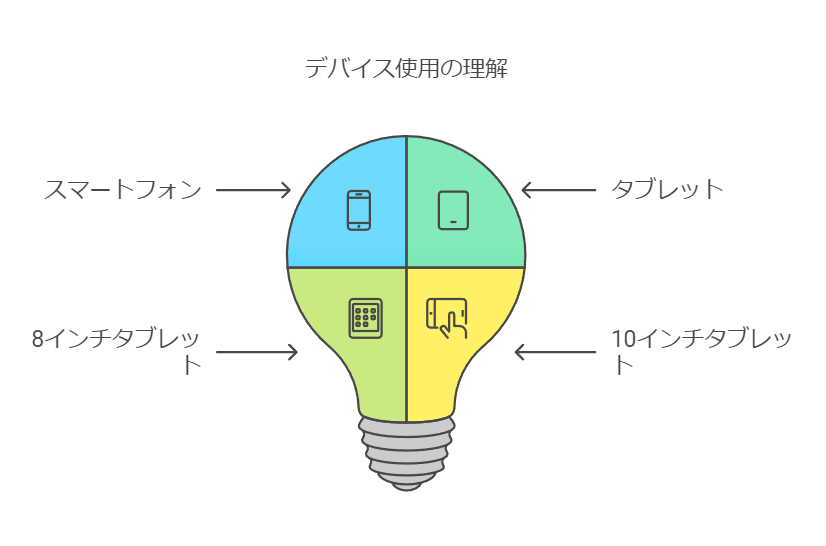
スマホはポケットに入るコンパクトさが魅力ですが、画面が小さいため、長時間の読書や動画視聴には不向きです。一方、タブレットは画面が大きく、文字も映像もはっきり見やすいのが特長。高齢者の方には「自宅で落ち着いて使う用」にタブレットを用意しておくと便利です。
- 8インチクラス:軽量で取り回しやすく、持ち運びも可能
- 10インチクラス:画面が大きく、文字や動画が見やすい。スタンドで固定すれば操作もラク
使用シーンや目の状態、置き場所などを考慮して選ぶと、より快適に使えます。たとえば、キッチンやリビングの定位置にスタンドを置いてレシピを検索したり、ニュースを読み上げてもらったりといった使い方もおすすめです。
7.Androidタブレットの寿命はどれくらい? 長く使うコツ
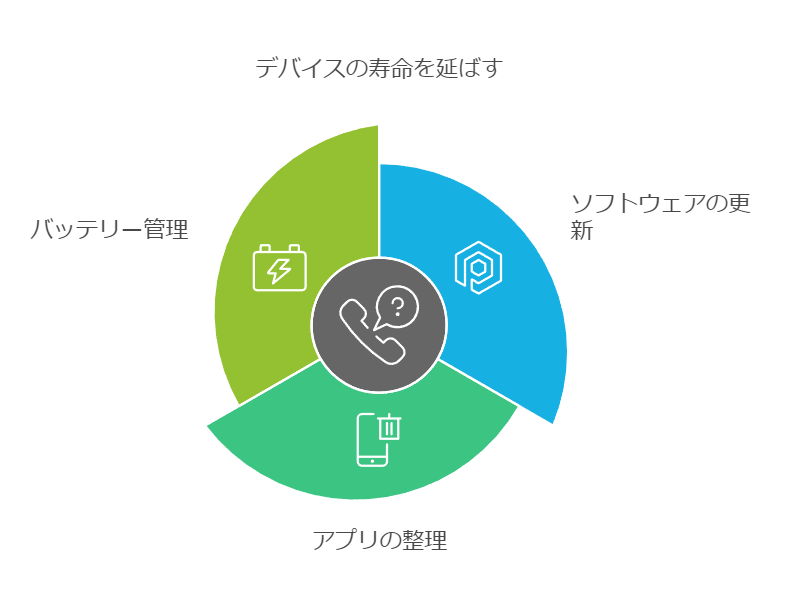
Androidタブレットに限らず、デジタル機器は適切なメンテナンスを行うことで寿命を延ばせます。「2〜3年で使えなくなるのでは?」と不安を感じる方もいますが、OSアップデートやセキュリティパッチをこまめに適用することで、一定期間は安心して使い続けられます。
7-1.OS更新とセキュリティ対策
- 新機能が追加されるだけでなく、セキュリティホールが修正される
- 最新の状態を保つことでウイルスや不正アクセスのリスクを軽減
7-2.不要アプリやデータの整理
- 使わないアプリはアンインストールしてストレージを確保
- 写真や動画はクラウドにバックアップして端末の容量を軽く保つ
7-3.バッテリー交換・充電習慣
- 長年使っているとバッテリーは劣化するため、交換できる機種かどうかも確認
- 過放電や過充電を避け、適度にコンセントを抜く習慣を心がける
定期的なアップデートとデータ整理に加えて、少しずつでも使い方に慣れていくことで、トラブルが起きにくくなります。もし不安があれば、サポートサービスや家族の協力を得ながら、必要に応じてメンテナンスを行いましょう。
8.周辺機器やアクセサリーで快適度アップ

タブレットをより便利に使うためには、スタンドやキーボード、保護ケースなどの周辺アイテムにも注目しましょう。
8-1.スタンド・ホルダー
テーブルや膝の上に置いたまま使えるスタンドやホルダーは、長時間の使用で手や腕が疲れにくくなるため非常に便利です。調理中のレシピ閲覧や、ソファに座って動画を見るときなど、角度を調整して自分の姿勢に合わせられるのがポイント。首や肩への負担も軽減できます。
8-2.Bluetoothキーボード
タブレットで長文の入力をする際は、外付けのBluetoothキーボードを使えば快適度が大きく向上します。スマホと同じソフトウェアキーボードではどうしてもタイプミスが増えやすいので、メールや文書の作成が多い方には特におすすめです。
8-3.保護ケース・カバー
高齢の方は落下リスクを心配されることも多いですが、しっかりした保護ケースやカバーを装着しておけば、画面割れや傷を最小限に抑えられます。滑り止め加工があるものなら、手から滑り落ちるのを防ぐ効果も期待できます。
9.まとめ:シニアライフを彩るタブレットの可能性
シニアに優しいタブレットが増えたことで、高齢者でも手軽にデジタル機器の恩恵を受けられる時代になりました。文字が大きく見やすい画面や直感的な操作性、充実したサポート体制のおかげで、「使いこなせるか不安」というハードルは大きく下がっています。
Wi-Fi環境がなくてもSIMフリーやモバイルルーターの導入、公共Wi-Fiスポットの活用など、多様な手段でインターネットに接続できますし、認知症予防や家族とのコミュニケーション、健康管理など、利用できる機能は想像以上に幅広いものです。スマホと併用しながら、「画面が小さいと見えにくい」「操作がしにくい」といった問題を解決し、自宅でくつろぎながらインターネットやエンタメを楽しめるようになるのは大きなメリットでしょう。
さらに、周辺機器やアクセサリーをうまく取り入れれば、長時間利用でも疲れにくく安全に使えるようになります。OSアップデートや不要アプリの整理など、定期的なメンテナンスを行うことで、タブレットの寿命を延ばしてコストパフォーマンスを高めることも可能です。
何よりも、タブレットが生み出してくれるのは、**「新しい世界への扉」**です。脳トレや趣味を楽しむツールとして、あるいは遠くの家族と気軽にコミュニケーションする手段として、これからのシニアライフをさらに豊かにしてくれるでしょう。ぜひ本記事を参考に、ご自身や大切なご家族に合ったタブレットを選んでみてください。デジタルの力で、生活に彩りと便利さをプラスしてみませんか?






